Veja neste artigo como fazer listas suspensas com função único no Excel, saiba as vantagens e desvantagens de utilizar esta nova função.
Existem diversas maneiras de criar listas suspensas no Excel, e com a chegada da nova função Único mais uma maneira foi criada.
Função Único
A nova função único é uma das novas funções matriciais do Excel e permite de maneira simples extrair valores únicos de determinada base de dados.
Esta nova função é muito interessante por permitir situações que antes necessitavam de ações menos produtivas no Microsoft Excel.
Umas das possibilidades incríveis desta nova função é a criação de uma lista suspensa automática de maneira muito simples.
Lista suspensa com função Único
O primeiro passo para criar uma lista suspensa com a função único será criar uma lista de dados únicos utilizando a função único.
A função único permite que esta lista de dados únicos seja feito partindo de dados da mesma planilha ou até mesmo de outra aba dentro da pasta.
Para criar uma lista com com valores únicos basta criar a função Único selecionando todos os dados desejados de uma base de dados.
No exemplo abaixo toda a coluna de vendedores foi selecionada, trazendo como resultado uma lista de vendedores únicos:
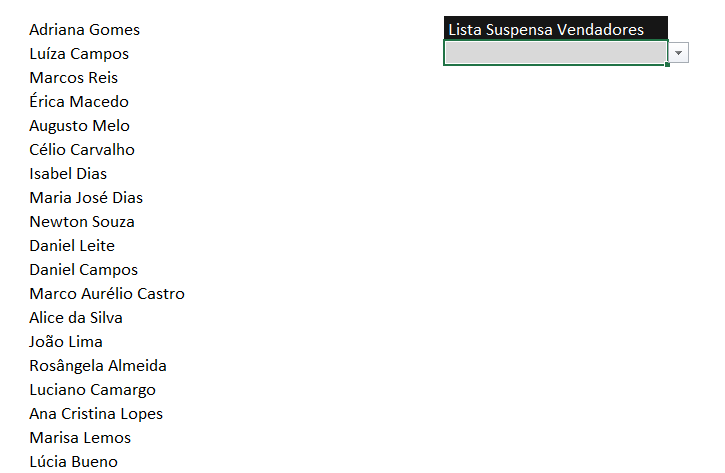
Perceba que na base original, temos diversas colunas, sendo uma delas e coluna de dendedores:
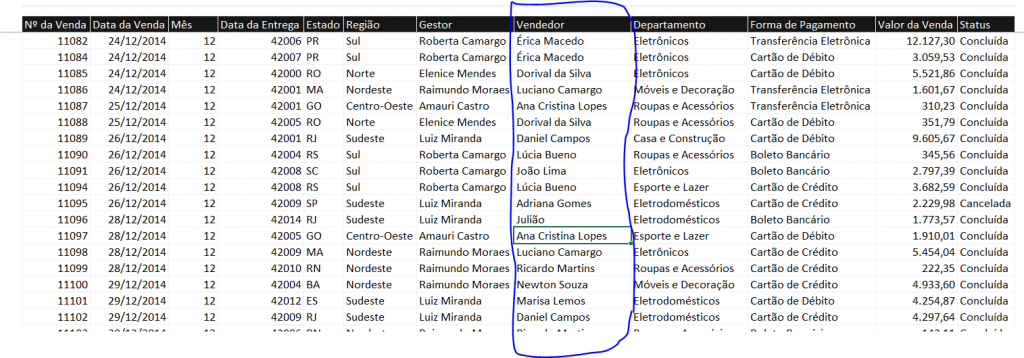
Agora com a lista com valores únicos pronta, é hora de criar a lista suspensa automática, ou seja, a lista criada sempre irá respeitar atualizações de dados da base de dados, e consequentemente da lista criada com vendedores únicos.
Lista suspensa automática com função único
O primeiro passo será escolher o local onde a listas suspensa será criada de depois seguir os seguintes passos para criar:
- Na célula onde a lista será criada, clique no comando validação de dados, dentro do grupo ferramentas de dados e guia dados;
- Na caixa validação de dados e guia configurações, escolha a opção lista dentro do campo permitir;
- No campo fonte, selecione a primeira célula da lista criada com a função único, deixe a referência absoluta e por último digite o jogo da velha, faça tudo conforme a imagem abaixo:
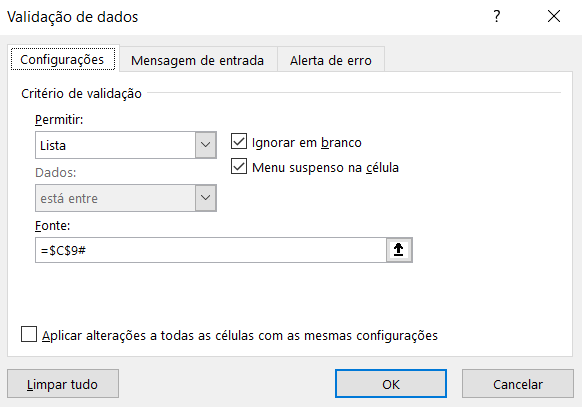
Tudo pronto! perceba agora que a lista suspensa criada respeita a lista criada com a função único.
Tanto a lista como a lista suspensa criada são automáticas, sendo assim, respeita quaisquer mudanças e atualizações da base.
Ainda tem dúvidas? Saiba como fazer lista suspensa automática com ainda mais detalhes pelo nosso vídeo do Youtube:
CURSOS ONLINE: Conheça nossos cursos online disponíveis, são centenas de alunos matriculados, com ótimas classificações e
todos na plataforma Udemy uma das maiores do mercado. Ver promoções de cursos online!.
Espero que tenha gostado do artigo e seja muito útil, grande abraço e sucesso!
Everton Pires





